电脑中,通常分辨率越大,桌面的图标就会越小,那么win11该如何设置桌面分辨率呢?下面小编就为大家详细的介绍一下,相信一定会帮到你们的。 Win11桌面分辨率如何设置?Win11桌面分辨
电脑中,通常分辨率越大,桌面的图标就会越小,那么win11该如何设置桌面分辨率呢?下面小编就为大家详细的介绍一下,相信一定会帮到你们的。
Win11桌面分辨率如何设置?Win11桌面分辨率设置方法
方法一:
1.首先打开桌面上的“开始”菜单,选择“设置”。
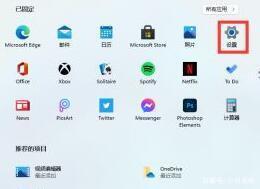
2.输入设置后找到系统选项,然后单击“Go”。
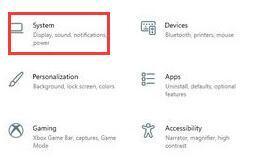
3.在左侧查找“显示”,并在显示分辨率后设置桌面分辨率。
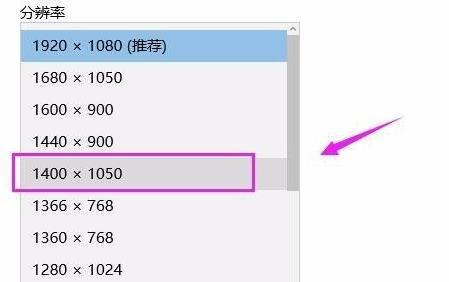
方法二:
1.右键单击空白处,在下拉菜单中查找“显示设置”
2.单击后,您还可以输入该方法的位置,然后查找“显示分辨率”以设置它。
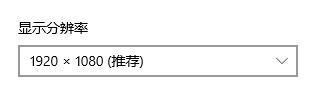
以上这篇文章就是Win11桌面分辨率设置方法,更多精彩教程请关注自由互联!
